Reklama
 Existuje nespočetné množstvo spôsobov spravovania viacerých používateľských účtov. Nedávno som preskúmal 4 spôsoby, ako súčasne spravovať viacero účtov Gmail 4 spôsoby, ako súčasne spravovať viacero účtov GmailMnohí z nás majú viac účtov Gmail na oddelenie súkromného e-mailu od práce a projektov. Život je však zriedka lineárny a často sa nachádzame medzi rôznymi účtami. Ako sa máš ... Čítaj viac . Zrejme som zanedbával niekoľko ďalších metód, ktoré fungujú nielen pre vaše účty Google, ale pre všetky používateľské účty, ktoré spravujú prihlásenie pomocou súborov cookie. Spoločnosť Google okrem toho nedávno aktualizovala svoju funkciu viacnásobného prihlásenia.
Existuje nespočetné množstvo spôsobov spravovania viacerých používateľských účtov. Nedávno som preskúmal 4 spôsoby, ako súčasne spravovať viacero účtov Gmail 4 spôsoby, ako súčasne spravovať viacero účtov GmailMnohí z nás majú viac účtov Gmail na oddelenie súkromného e-mailu od práce a projektov. Život je však zriedka lineárny a často sa nachádzame medzi rôznymi účtami. Ako sa máš ... Čítaj viac . Zrejme som zanedbával niekoľko ďalších metód, ktoré fungujú nielen pre vaše účty Google, ale pre všetky používateľské účty, ktoré spravujú prihlásenie pomocou súborov cookie. Spoločnosť Google okrem toho nedávno aktualizovala svoju funkciu viacnásobného prihlásenia.
Tento článok vás priblíži a doplní vás niekoľkými ďalšími metódami.
Opätovná návšteva funkcie viacnásobného prihlásenia od spoločnosti Google
Jedna z najjednoduchších metód na prepínanie medzi viacerými účtami Google, funkcia spoločného prihlásenia od spoločnosti Google, bola inovácia podaná krátko potom môj predchádzajúci článok
4 spôsoby, ako súčasne spravovať viacero účtov GmailMnohí z nás majú viac účtov Gmail na oddelenie súkromného e-mailu od práce a projektov. Život je však zriedka lineárny a často sa nachádzame medzi rôznymi účtami. Ako sa máš ... Čítaj viac bol zverejnený. Funkcia viacnásobného prihlásenia spoločnosti Google vám umožňuje prístup k službe Gmail a iným podporovaným službám Google až s 10 rôznymi účtami v jednom prehliadači.Pred revíziou musela byť táto funkcia povolená osobitne pre každý účet, čo spôsobovalo, že nastavenie bolo trochu ťažkopádne. Teraz je v predvolenom nastavení viacnásobné prihlásenie povolené, čím sa nastavenie stáva oveľa pohodlnejším. Tu je stručný prehľad toho, ako ho teraz nastaviť:
- Prihláste sa do účtu Google, ktorý chcete nastaviť ako predvolený.
- Vpravo hore kliknite na svoju e-mailovú adresu.
- V rozbaľovacej ponuke, ktorá sa otvorí, kliknite na Pridať účet.
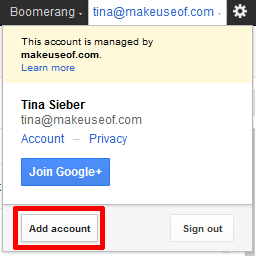
- klikanie Pridať účet otvorí novú kartu alebo okno, kde sa môžete prihlásiť do svojho ďalšieho účtu.
- Tento postup opakujte a pridajte všetky ďalšie účty, ktoré chcete použiť.
Všetky vaše ďalšie účty sa zobrazia ako zoznam v rozbaľovacej ponuke uvedenej vyššie. Pomocou tohto zoznamu môžete prepínať medzi účtami. Upozorňujeme však, že spoločné prihlásenie nefunguje pre všetky produkty Google. Odhlásením sa z jedného účtu sa automaticky odhlásia aj všetky ostatné účty.
Navyše, keď sa prihlásite do svojho účtu pomocou iného prehliadača alebo na inom počítači alebo ak svoj účet odstránite prehliadača cookies, musíte znova nastaviť viacnásobné prihlásenie, pretože spoločnosť Google používa súbory cookie na zapamätanie účtov, ktoré máte pridaný.
Viac informácií nájdete na Stránka podpory Google pre viacnásobné prihlásenie.
Chrome inkognito
V predchádzajúci príspevok na túto tému 4 spôsoby, ako súčasne spravovať viacero účtov GmailMnohí z nás majú viac účtov Gmail na oddelenie súkromného e-mailu od práce a projektov. Život je však zriedka lineárny a často sa nachádzame medzi rôznymi účtami. Ako sa máš ... Čítaj viac Ukázali sme vám, ako nastaviť viac profilov v prehliadači Chrome na prepínanie medzi rôznymi účtami Gmail. Rýchlejším spôsobom prepínania medzi dvoma účtami Google, ktoré si nevyžaduje žiadne nastavenie, je použitie okna inkognito v prehliadači Google Chrome. Ak chcete otvoriť okno inkognito, použite klávesovú skratku [CTRL] + [SHIFT] + [N] alebo kliknite na ikonu kľúča (vpravo hore) a vyberte položku Nové okno inkognito.

Poznámka: Používanie prehliadača Chrome v režime inkognito funguje iba pre jeden ďalší účet. Ak chcete prepínať medzi viacerými, musíte použiť inú metódu.
Ďalšie tipy a triky týkajúce sa inkognita Google nájdete v týchto článkoch:
- Ako v predvolenom nastavení spustiť prehliadač Google Chrome v režime inkognito Ako v predvolenom nastavení spustiť prehliadač Google Chrome v režime inkognito Čítaj viac
- Ako prehľadávať súkromne v prehliadači Chrome bez úplného inkognita Ako prehľadávať súkromne v prehliadači Chrome bez úplného inkognitaSom používateľom prehliadača Google Chrome a jednou z funkcií, ktoré sa mi v prehliadači Chrome obzvlášť páčia, je jeho režim inkognito. Ak ste v režime inkognito, otvorené webové stránky a stiahnuté súbory sa nezaznamenajú do ... Čítaj viac
- 4 spôsoby použitia na prehliadanie v režime ochrany osobných údajov (to nie je porno) 4 použitia na prehliadanie v režime ochrany osobných údajov (to nie je porno) Čítaj viac
Firefox neposkytuje režim inkognito, ktorý funguje rovnakým spôsobom. Ak však už používate kartu IE rozšírenia, vedzte, že ju môžete použiť na prihlásenie do druhého účtu Google rovnako ako v režime inkognito spoločnosti Google. Mimochodom, karta IE je k dispozícii aj pre prehliadač Chrome. Pre Firefox však existuje veľa lepších riešení!
CookieSwap (Firefox) [už nie je k dispozícii]
Rozšírenie Firefoxu CookieSwap vám môžu pomôcť pri výmene súborov cookie na prepínanie medzi rôznymi profilmi alebo účtami. Funguje to pre akýkoľvek používateľský účet, ktorý sleduje prihlásenie prostredníctvom súborov cookie. Po nainštalovaní sa rozšírenie zobrazí v pravom dolnom rohu Firefoxu. Kliknutím na ňu spravujte svoje profily alebo prepnite na iný. Môžete tiež odstrániť cookies pre aktuálny alebo všetky profily.
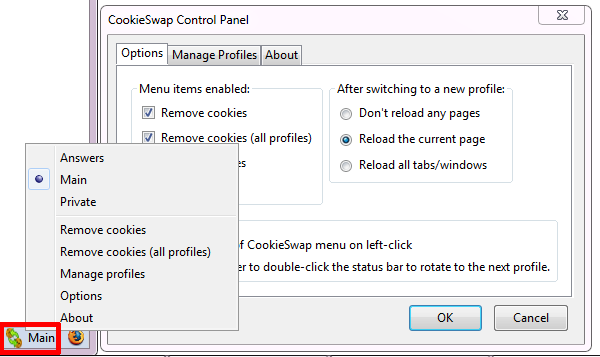
Ekvivalent prehliadača Firefox CookieSwap v prehliadači Chrome je Zameniť moje cookies. Po inštalácii uvidíte Zameniť moje cookies v pravom hornom rohu prehliadača Chrome vedľa ikony kľúča. Kliknutím naň môžete spravovať a prepínať medzi rôznymi profilmi.
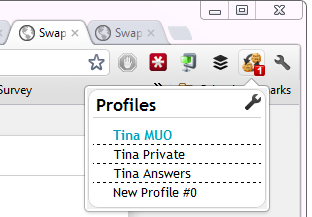
Multifox existoval dlho predtým, ako Chrome predstavil funkciu viacnásobného prihlásenia a v podstate robí to isté. Po nainštalovaní Multifoxu môžete otvoriť nový profil identity kliknutím na klávesovú skratku [CTRL] + [SHIFT] + [M] alebo prejdením> Firefox > Nová karta > Nový identifikačný profil. V novom okne sa na paneli s adresou URL zobrazí identifikačné číslo.
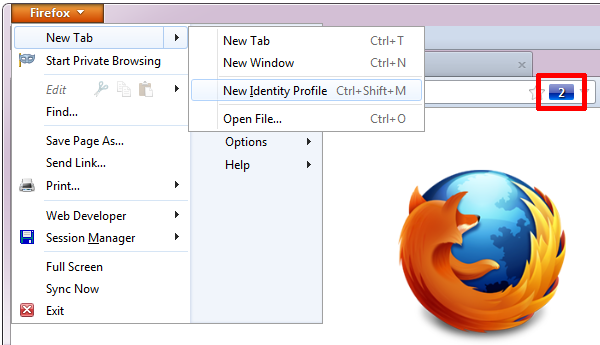
Už predtým sme sa zaoberali Multifox v adresári MakeUseOf.
A viac
Podľa našich čitateľov je ďalšou metódou prepínania medzi viacerými účtami Pokki. Závisí to však od toho, či je k dispozícii aplikácia pre príslušnú službu (Facebook alebo Gmail). Celkovo som našiel túto metódu trochu pritiahnutú a nestojí za námahu, pokiaľ už nepoužívate Pokki. Písali sme o tom tu: Pokki prináša aplikácie v štýle smartphonu na panel s nástrojmi systému Windows 7 Pokki prináša aplikácie v štýle smartphonu na panel s nástrojmi systému Windows 7Pridajte si na panel úloh systému Windows 7 jednoduché produktívne aplikácie. Pokki poskytuje relevantné informácie na jedno kliknutie a potom sa vracia do svojho pracovného postupu. Tento program, ktorý sa integruje do panela úloh systému Windows 7, vám umožní ... Čítaj viac
Aké ďalšie metódy používate na prepínanie medzi viacerými používateľskými účtami v službách Google a inde? Dajte nám vedieť, na čom nám chýba!
Obrázkový kredit: Ikona skupiny používateľov prostredníctvom Shutterstocku
Tina píše o spotrebnej technológii už viac ako desať rokov. Je držiteľom doktorátu prírodných vied, diplomu z Nemecka a titulu MSc zo Švédska. Jej analytické zázemie jej pomohlo vyniknúť ako technologická novinárka v spoločnosti MakeUseOf, kde v súčasnosti riadi výskum a operácie s kľúčovými slovami.